Просмотр, добавление и изменение атрибутов компонентов и цепей
В закладке Component Pins (рис. 3.24) представлена таблица выводов компонента (формируется с использованием редактора P-CAD Library Executive).
В закладке Attributes (рис. 3.25) после нажатия кнопки Add можно в соответствующих областях окна Place Attribute добавить нужные атрибуты объектов, составляющих электрическую схему.
Для изменения атрибутов цепи ее необходимо выделить, нажать левую кнопку мыши, а затем выбрать строчку Properties. В закладке Wire диалогового окна можно разрешить или запретить вывод на экран монитора номера выделенной цепи и изменить ее ширину. В закладке Net можно изменить имя цепи, а после последовательных нажатий на кнопки Net Attrs и Add можно добавить атрибуты цепи.
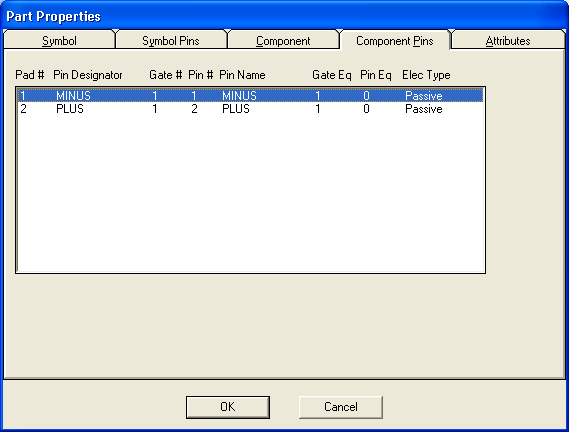
Рис. 3.24. Окно закладки Component Pins (таблица контактов)
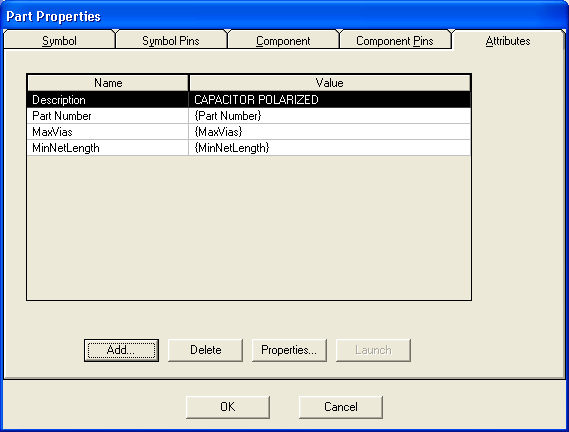
Рис. 3.25. Окно закладки Attributes
Все атрибуты электрической схемы можно ввести и после выполнения команды Place/Attribute. С помощью атрибутов, создаваемых пользователем (user defined) при создании библиотеки компонентов, указывают атрибуты технических условий, содержание драгметаллов и т. п. Эти данные будут занесены в файлы отчета после дополнительных указаний разработчика.